安装DHCP服务器.docx
《安装DHCP服务器.docx》由会员分享,可在线阅读,更多相关《安装DHCP服务器.docx(21页珍藏版)》请在冰豆网上搜索。
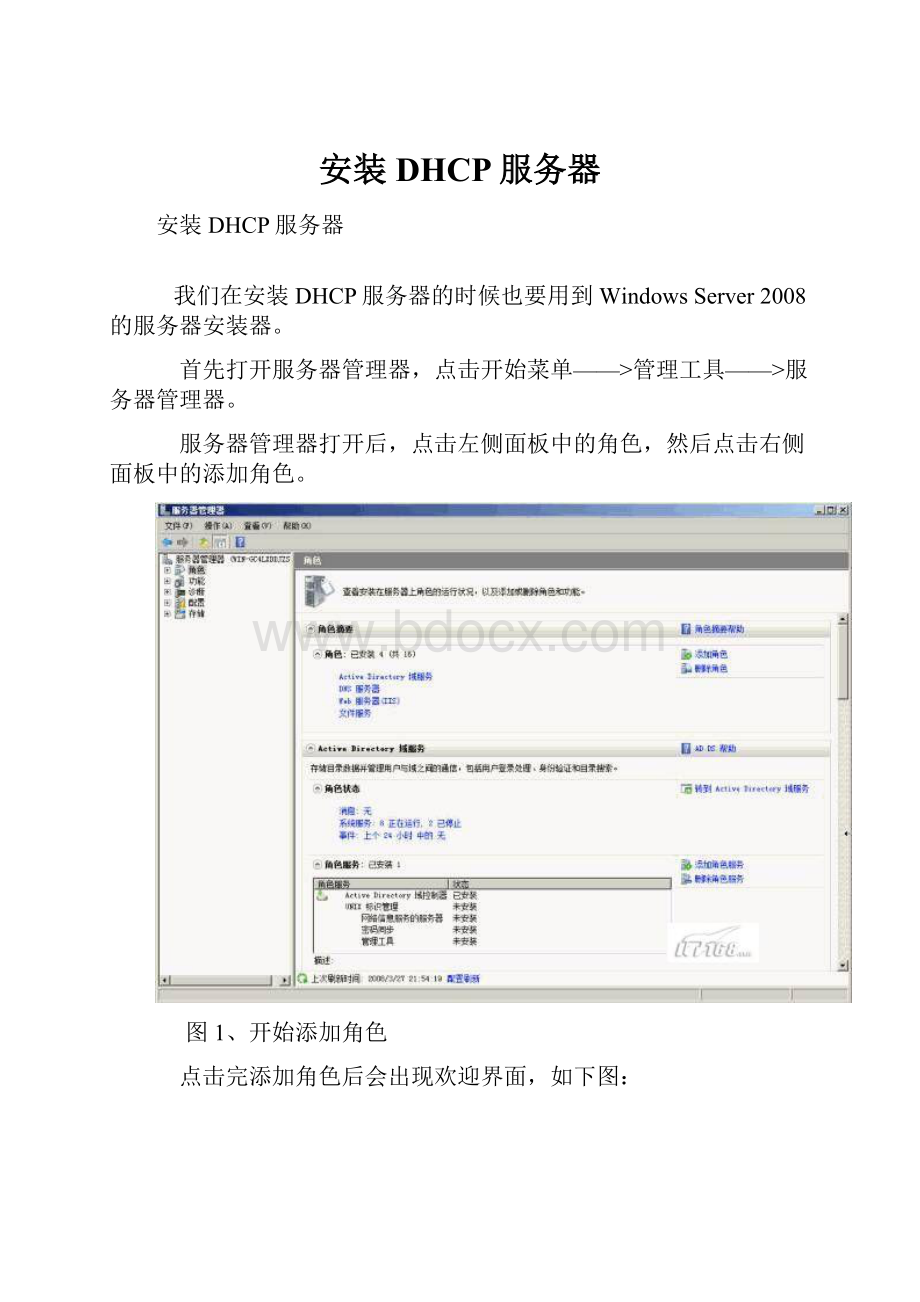
安装DHCP服务器
安装DHCP服务器
我们在安装DHCP服务器的时候也要用到WindowsServer2008的服务器安装器。
首先打开服务器管理器,点击开始菜单——>管理工具——>服务器管理器。
服务器管理器打开后,点击左侧面板中的角色,然后点击右侧面板中的添加角色。
图1、开始添加角色
点击完添加角色后会出现欢迎界面,如下图:
图2、添加角色说明
点击下一步,从窗口中选择要安装的DHCP服务器,如下图:
图3、选择安装DHCP服务器
点击下一步,出现DHCP服务器说明窗口,如下图:
图4、DHCP服务器说明
点击下一步,进入选择网络连接绑定,安装程序将检查你的服务器是否具有一个静态IP地址,如果检测到会显示出来,如下图:
图5、选择网络连接绑定
接下来你需要输入你的域名和DNS服务器的IP地址,通过将DHCP与DNS集成,当DHCP更新IP地址信息的时候,相应的DNS更新会将计算机的名称到IP地址的关联进行同步。
图6、设定IPv4DNS服务器设置
输入地址然后点击下一步,接下来指定IPv4WINS服务器设置,对于某些企业来说,企业网络中包含使用NetBIOS名称的计算机和使用域名的计算机,则需要同时包含WINS服务器和DNS服务器。
当然,如果你用不到它的话,请选择第一个选项,然后点击下一步。
图7、指定IPv4WINS服务器设置
接下来添加或编辑DHCP作用域,作用域是为了便于管理而对子网上使用DHCP服务的计算机IP地址进行的分组。
管理员首先为每个物理子网创建一个作用域,然后使用此作用域定义客户端所用的参数。
图8、添加作用域
图9、添加作用域地址范围(有线)
图10、添加作用域地址范围(无线)
图11、添加后的作用域
在WindowsServer2008中默认增加了对下一代IP地址规范IPv6的支持,不过就目前的网络现状来说很少用到IPv6,因此可以选择对此服务器禁用DHCPv6无状态模式。
图12、禁用DHCPv6
接下来授权DHCP服务器,因为笔者是以Administrator登录,因此设置如下:
图13、授权DHCP服务器
最后确认安装选择,如果没有问题的话点击安装按钮开始安装,如果发现设置有问题可以点击上一步重新设置。
图14、确认安装选择
点击安装按钮后,开始自动安装。
图15、安装进度
最后提示安装成功与否。
图16、安装结果
下面我们从服务器管理器中确认一下DHCP服务器是否已经成功安装。
图17、确认DHCP服务器是否运行
至此,我们已经成功的在WindowsServer2008中安装了DHCP服务器,那么如果我们在日后的工作中希望修改DHCP服务器的参数该怎么办呢?
下面我们一起看一下如何对DHCP服务器进行配置。
配置DHCP服务器
在WindowsServer2008中提供了一个DHCP服务器管理器,成功安装DHCP服务器后,点击开始菜单——>管理工具——>DHCP,可以启动这个管理工具。
图18、启动DHCP服务器管理界面
图19、DHCP服务器管理界面
我们可以看到在IPv4下面有我们已经创建的作用域,如果希望创建新的作用域的话,只需右键点击IPv4,然后选择新建作用域即可,如下图。
图20、新建作用域
如果希望修改现有作用域的参数,在选中相应作用域后,点击右键从菜单中选择【属性】,然后从这儿你可以对该作用域的详细参数进行修改。
图21、修改作用域参数
如果你希望为特定的计算机或其他设备保留IP地址,以便它们总是具有相同的IP地址的话,你可以针对这个作用域新建保留,选中作用域中的保留,然后从右键菜单中选择新建保留,如下图。
图22、新建保留
然后从弹出窗口中输入相应的IP地址和MAC地址,如下图。
图23、输入设置保留地址的参数
总体来说,相比WindowsServer2000和2003来说,在WindowsServer2008中安装配置DHCP服务器要轻松很多,通过一个智能化的向导可以轻松在一个界面中完成安装配置。